winrar建立加密帶密碼壓縮檔案的操作方法
如何建立加密帶密碼的壓縮檔案? php小編草莓為大家提供了詳細的步驟指南。想要確保檔案安全和隱私的用戶,可以透過加密並設定密碼來保護壓縮檔案。繼續閱讀下面的內容,了解 WinRAR 中建立加密帶密碼壓縮檔案的方法。
首先我們需要在要壓縮的檔案上點右鍵
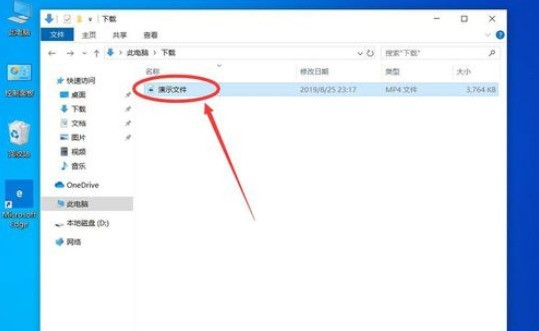
然後我們在開啟的右鍵選單中,選擇【新增到壓縮檔案】
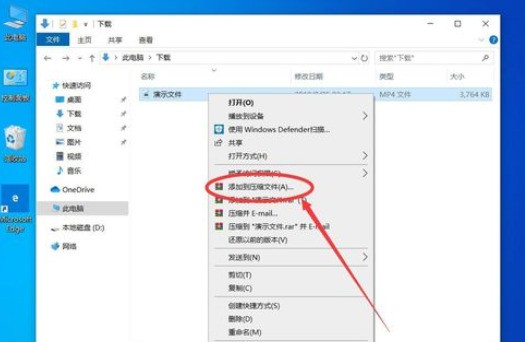
接著我們打開WinRAR壓縮介面,點選右下角的【設定密碼】
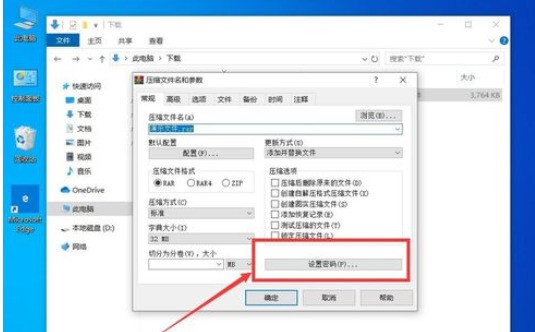
這時彈出設定密碼對話框,在【輸入密碼】下面的方框中,輸入要設定的密碼
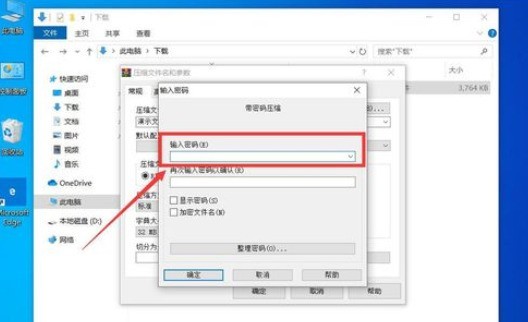
然後在【再次輸入密碼以確認】下面的方塊中輸入和上面一樣的密碼
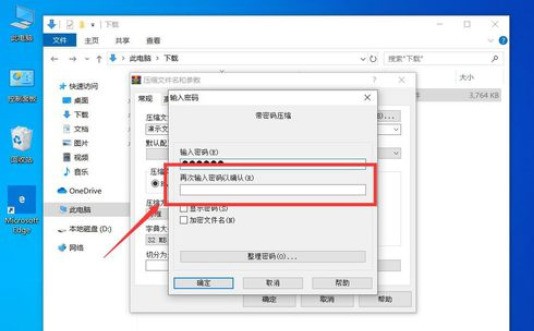
接下來我們需要點擊左下角的【確定】保存密碼
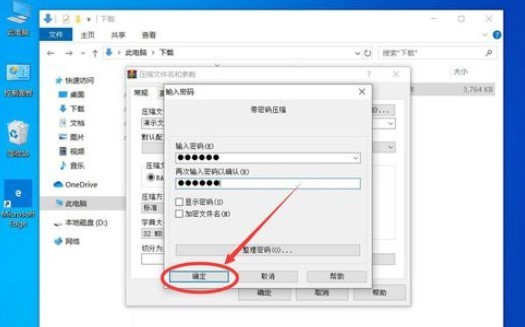
再重新回到WinRAR壓縮介面,可以看到視窗左上角的視窗標題已經變成了【帶密碼壓縮】
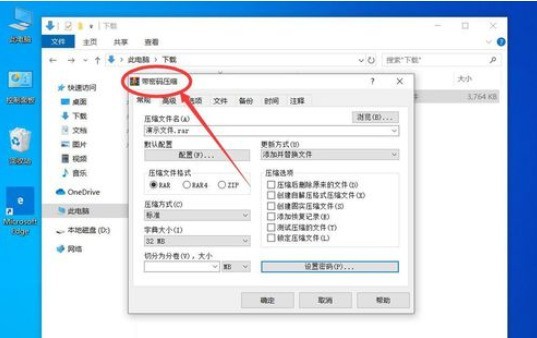
接著我們點選右下角的【確定】開始壓縮
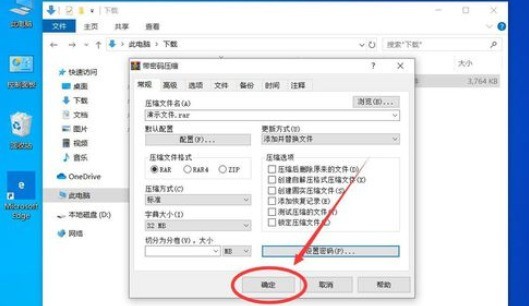
最後這樣當解壓縮該壓縮檔的時候,就需要輸入密碼才行
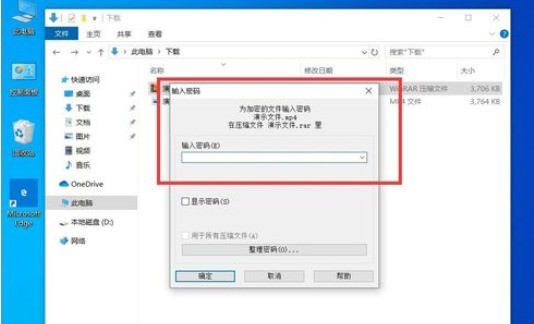
以上是winrar建立加密帶密碼壓縮檔案的操作方法的詳細內容。更多資訊請關注PHP中文網其他相關文章!
本網站聲明
本文內容由網友自願投稿,版權歸原作者所有。本站不承擔相應的法律責任。如發現涉嫌抄襲或侵權的內容,請聯絡admin@php.cn

熱AI工具

Undresser.AI Undress
人工智慧驅動的應用程序,用於創建逼真的裸體照片

AI Clothes Remover
用於從照片中去除衣服的線上人工智慧工具。

Undress AI Tool
免費脫衣圖片

Clothoff.io
AI脫衣器

Video Face Swap
使用我們完全免費的人工智慧換臉工具,輕鬆在任何影片中換臉!

熱門文章
<🎜>:種植花園 - 完整的突變指南
3 週前
By DDD
<🎜>:泡泡膠模擬器無窮大 - 如何獲取和使用皇家鑰匙
3 週前
By 尊渡假赌尊渡假赌尊渡假赌
如何修復KB5055612無法在Windows 10中安裝?
3 週前
By DDD
北端:融合系統,解釋
3 週前
By 尊渡假赌尊渡假赌尊渡假赌
Mandragora:巫婆樹的耳語 - 如何解鎖抓鉤
3 週前
By 尊渡假赌尊渡假赌尊渡假赌

熱工具

記事本++7.3.1
好用且免費的程式碼編輯器

SublimeText3漢化版
中文版,非常好用

禪工作室 13.0.1
強大的PHP整合開發環境

Dreamweaver CS6
視覺化網頁開發工具

SublimeText3 Mac版
神級程式碼編輯軟體(SublimeText3)




